Kako ustvariti avtonomni račun pri namestitvi sistema Windows 10 Home

- 759
- 180
- Mr. Frederick Smitham
Najnovejše različice sistema Windows 10 Homemade s čisto namestitvijo in pod pogojem, da ste povezani z internetom račun računa. Vendar je ustvarjanje avtonomnega računa še vedno mogoče.
V teh navodilih obstajata dva preprosta načina za ustvarjanje avtonomnega računa pri namestitvi sistema Windows 10 najnovejših različic in dodatnih informacij, ki so lahko koristne za ustvarjanje lokalnega uporabnika ali skrbnika.
Metode uporabe avtonomnega računa pri namestitvi sistema Windows 10
Najlažji način ustvarjanja avtonomnega računa namesto uporabe Microsoftovega računa v oblaku je izvedba čiste domače namestitve Windows 10, ne da bi se povezali z internetom. Če pa ste že povezani z internetom in dosegli fazo »Prijava z Microsoftovim računom«, začnite postopek namestitve znova ni najbolj priročna metoda.
Namesto tega lahko storite na naslednji način, kar bo omogočilo tudi ustvarjanje lokalnega računa:
- Če že imate Microsoft račun, vnesite ustrezno e-pošto. Če ne, vnesite kateri koli e -poštni naslov, za katerega takšen račun obstaja, na primer ta: [email protected]

- Vnesite katero koli geslo, razen pravilnega.
- Po vnosu napačnega gesla vam bo na voljo, da ga obnovite, vendar bo še ena možnost dejanja "do zdaj zamudite ta korak" - izberite to možnost.
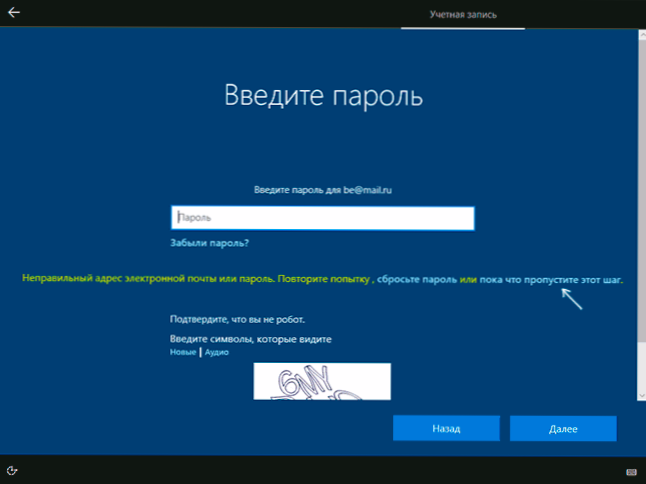
- Na naslednjem zaslonu izberite "Omejene priložnosti".
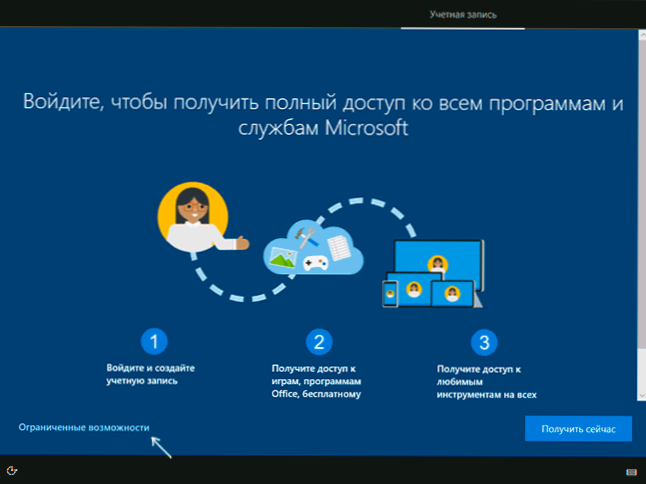
- Ustvarite lokalni račun za uporabo v računalniku (takoj po ustvarjanju tega vnosa bo pravica skrbnika, še en pomemben element: ne uporabljajte imena "skrbnika" za račun, to ime je rezervirano za skritim uporabnikom sistema).
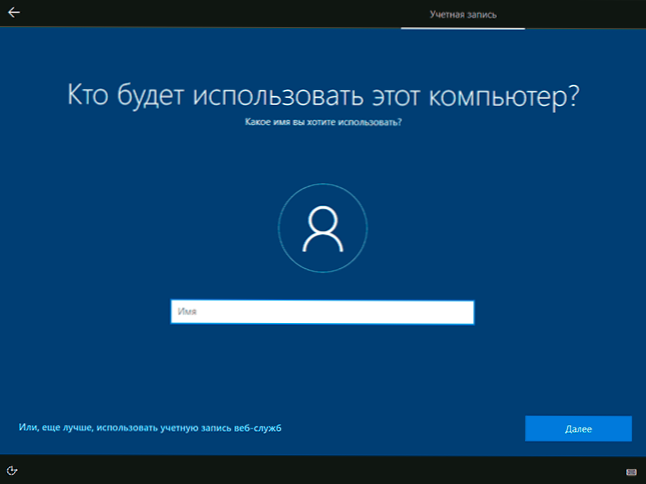
Na splošno je vse avtonomni račun v vašem računalniku in ga lahko uporabite namesto Microsoft računa računa.
Še ena preprosta metoda, če lahko enostavno izklopite internet (izvlecite kabel, izklopite usmerjevalnik WI -Fi iz vtičnice) - na zaslonu kliknite »Ustvari račun« s stavkom vnosa Microsoftovega računa, počakaj Nekaj časa in, ko se prikaže sporočilo o napaki (ker je internet odklopljen), pritisnite gumb "Preskoči ta korak" - Na naslednjem koraku se bo odprlo okno za vnos imena lokalnega računa.
Dodatne informacije
Če ste še vedno ustvarili Microsoft račun ali vpisali pod njim pri namestitvi sistema Windows 10, in zdaj iz nekega razloga želite namesto njega uporabiti avtonomni račun, potem se lahko spustite v parametre - račune - svoje podatke in kliknite točko "Vnesite" Vnesite točko " Namesto tega z lokalnim računom ", več o tem in drugih metodah - kako izbrisati Microsoft račun v sistemu Windows 10.
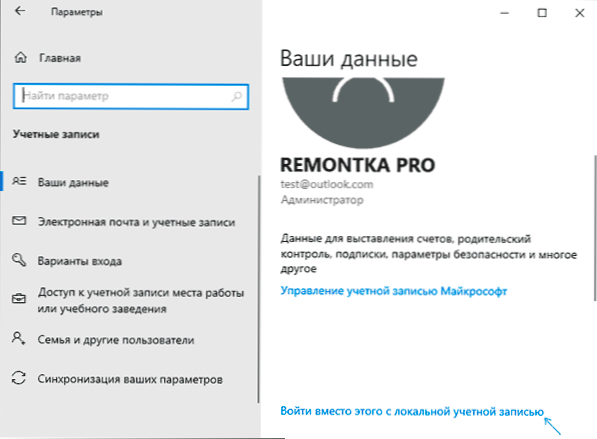
Druga metoda je ustvariti lokalni uporabniški račun in dati svoje skrbniške pravice, pojdite pod njega in nato v razdelku Parametri - računi - družina in drugi uporabniki izbrišejo obstoječi Microsoft račun.
- « Stripe na zaslonu računalnika ali prenosnega monitorja so razlogi in kaj storiti
- Parallels Toolbox - odličen nabor uporabnih pripomočkov za Windows in Mac OS »

